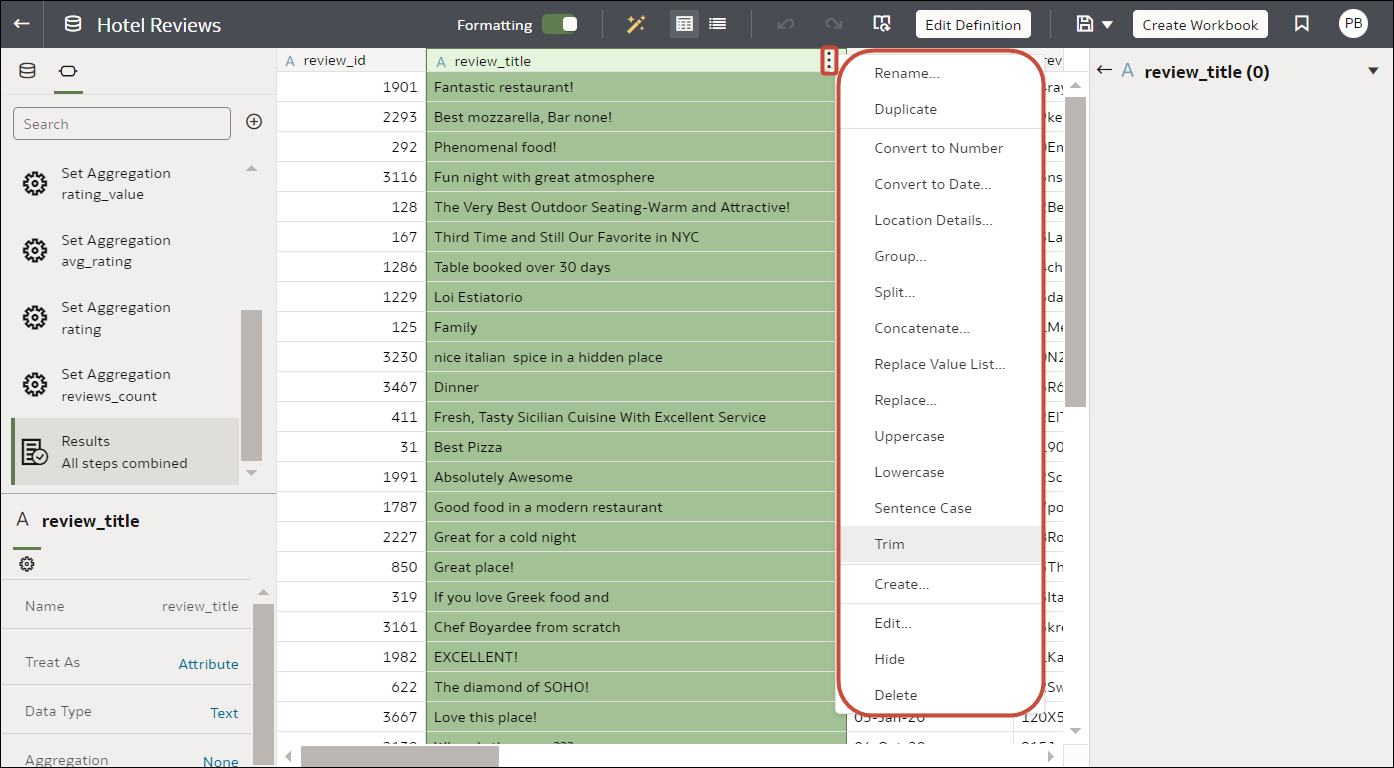A propos de l'enrichissement et de la transformation des données dans Oracle Analytics
Oracle Analytics facilite l'enrichissement et la transformation de vos données avant que vous ne les rendiez disponibles pour l'analyse.
Accès à l'éditeur de transformation
Dans l'éditeur de classeurs : si vous ouvrez un classeur, cliquez sur la page Données, puis, dans le diagramme de données, sélectionnez l'ensemble de données à préparer. Si l'ensemble de données contient plusieurs tables, un diagramme de jointure contenant un onglet pour chaque table s'affiche. Sélectionnez une table pour l'ouvrir dans l'éditeur de transformation.
Dans l'éditeur d'ensembles de données : si vous ouvrez un ensemble de données, l'éditeur de transformation apparaît. Si l'ensemble de données contient plusieurs tables, un diagramme de jointure contenant un onglet pour chaque table s'affiche. Sélectionnez une table pour l'ouvrir dans l'éditeur de transformation.
L'éditeur de transformation vous permet d'évaluer la qualité des données, de modifier les métadonnées, et de nettoyer et transformer les données.
Pour transformer les données, cliquez sur Options (points de suspension en haut à droite de la colonne de données ![]() ) et sélectionnez une option de transformation (par exemple, Discrétiser, Renommer ou Convertir en texte).
) et sélectionnez une option de transformation (par exemple, Discrétiser, Renommer ou Convertir en texte).
Application de transformations recommandées
Lorsque vous créez un classeur et lui ajoutez un ensemble de données, les données font l'objet d'un profilage de niveau colonne qui s'exécute sur un échantillon de données représentatif. Après le profilage des données, vous pouvez implémenter les recommandations de transformation et d'enrichissement fournies pour les colonnes reconnaissables dans l'ensemble de données. Cliquez sur une recommandation dans le panneau de droite Recommandations afin de l'implémenter.

.png
Vous pouvez améliorer ou transformer un ensemble de données par les moyens suivants :
- Concaténations de colonnes. Par exemple, l'ajout d'une colonne avec le prénom et le nom de famille de la personne.
- Extractions de parties de date. Par exemple, l'extraction du jour de la semaine d'une colonne qui utilise le format mois, jour, année.
- Suppression des colonnes contenant des champs confidentiels.
- Enrichissements de la durée pour les colonnes de date, avec l'extraction d'ancienneté en années, mois ou jours. Par exemple, vous pouvez utiliser la colonne numérique générée pour affecter des données à des plages de discrétisation, comme 0-3 mois, 3-6 mois, +6 mois, etc.
- Enrichissements GPS tels que la latitude et la longitude pour les villes ou les codes postaux.
- Brouillage dynamique ou masquage des champs confidentiels (complet et partiel).
- Extractions de parties. Par exemple, l'extraction du numéro de la maison du nom de la rue dans une adresse.
- Extractions sémantiques. Par exemple, la séparation d'informations d'un type sémantique reconnu telles que le domaine d'une adresse électronique.
Application de vos propres transformations
En plus des recommandations de transformations que vous obtenez dans le panneau d'actions de colonne, vous pouvez créer vos propres transformations de différentes manières :
- Utilisez le menu Options en haut de chaque colonne pour appliquer des transformations courantes, telles que Renommer, Majuscules et Tronquer. Reportez-vous à Transformation des données.
- Cliquez sur Ajouter une étape de préparation dans le panneau de données pour ajouter une colonne reposant sur une transformation personnalisée. Vous pouvez créer une colonne à l'aide d'un large éventail de fonctions, par exemple : opérateurs, fonctions mathématiques, agrégats et conversion. Reportez-vous à Ajout de colonnes à un ensemble de données.
- Utilisez le panneau d'options Elément dans le coin inférieur gauche du panneau de données pour modifier le type de colonne (définissez l'option Traiter comme sur un attribut ou un indicateur), ou modifiez le type Agrégation par défaut.
Conseil : pour obtenir des recommandations sur la définition des types de colonne, cliquez sur Vérifier les recommandations automatiques Traiter comme dans la barre d'outils (
 ). Par exemple, si le profileur sémantique identifie initialement une colonne avec des ID numériques tels que 1078220 comme indicateur, vous pouvez modifier la colonne et la définir sur un attribut.
). Par exemple, si le profileur sémantique identifie initialement une colonne avec des ID numériques tels que 1078220 comme indicateur, vous pouvez modifier la colonne et la définir sur un attribut.
Incidence des transformations d'ensemble de données sur les classeurs et les flux de données
Les modifications d'enrichissement et de transformation des données que vous appliquez à un ensemble de données concernent tous les classeurs et les flux de données qui utilisent cet ensemble. Lorsque vous ouvrez un classeur qui partage l'ensemble de données, vous obtenez un message indiquant que le classeur utilise des données mises à jour. Lorsque vous actualisez les données dans un ensemble de données, les modifications du script de préparation sont automatiquement appliquées aux données actualisées.
Actualisation des résultats de profil
Si la base de connaissances système ou la base de connaissances personnalisée a été mise à jour, et que vous disposez des privilèges de création sur l'ensemble de données, vous pouvez reprofiler et actualiser les résultats pour l'ensemble de données actuellement ouvert en cliquant sur Actualiser les résultats de profil dans la barre d'outils (![]() ). Oracle Analytics gère généralement cette actualisation. Par conséquent, dans la plupart des cas, vous n'aurez pas besoin d'utiliser cette option. Utilisez l'option Actualiser les résultats de profil pour reprofiler les données si la base de connaissances système ou personnalisée a été mise à jour et que vous voulez l'intégrer à l'ensemble de données actuellement ouvert. Lorsqu'une nouvelle base de connaissances est disponible, l'icône Actualiser les résultats de profil affiche une alerte montrant le nombre de mises à jour disponibles.
). Oracle Analytics gère généralement cette actualisation. Par conséquent, dans la plupart des cas, vous n'aurez pas besoin d'utiliser cette option. Utilisez l'option Actualiser les résultats de profil pour reprofiler les données si la base de connaissances système ou personnalisée a été mise à jour et que vous voulez l'intégrer à l'ensemble de données actuellement ouvert. Lorsqu'une nouvelle base de connaissances est disponible, l'icône Actualiser les résultats de profil affiche une alerte montrant le nombre de mises à jour disponibles.